توصيل/التحكم في أجهزة الكمبيوتر عبر الشبكة باستخدام KontrolPack

تحكم بسهولة في أجهزة الكمبيوتر على شبكتك باستخدام KontrolPack. وصّل وأدر أجهزة الكمبيوتر التي تعمل بأنظمة تشغيل مختلفة بكل سهولة.
GNS3 هي أداة محاكاة شبكة لمحترفي تكنولوجيا المعلومات. مع ذلك ، يمكن للمستخدمين تحسين شبكاتهم. إليك كيفية تثبيت GNS3 على Linux.

تعليمات تثبيت أوبونتو
يمكن تثبيت GNS3 على أنظمة تشغيل Linux المستندة إلى Ubuntu و Ubuntu (Linux Mint و Zorin OS و Elementary وما إلى ذلك) من خلال PPA. لتثبيت GNS3 على نظام أوبونتو الخاص بك ، ابدأ بفتح نافذة طرفية.
بمجرد فتح نافذة طرفية وجاهزة للاستخدام ، قم بتشغيل الأمر add-apt-repository لإضافة GNS3 PPA إلى نظامك. سيبقي PPA هذا GNS3 محدثًا بأحدث التصحيحات.
sudo add-apt-repository ppa: gns3 / ppa
بعد إضافة PPA ، استخدم الأمر dpkg –add-architecture لإضافة دعم IOU لـ GNS3.
sudo dpkg - إضافة معمارية i386
بعد ذلك ، قم بتشغيل الأمر apt update لتحديث مصادر برامج Ubuntu.
sudo apt التحديث
أخيرًا ، ستتمكن من تثبيت حزم خادم GNS3 GUI و GNS3 على نظام Ubuntu (أو النظام المستند إلى Ubuntu).
sudo apt تثبيت gns3-gui gns3-server gns3-iou
تعليمات تثبيت دبيان

إذا كنت تستخدم دبيان أو نظام تشغيل Linux مبني على دبيان ، فستتمكن من تثبيت GNS3. رسميًا ، يدعم GNS3 Debian Jesse و Debian Stretch و Debian Buster. تأكد من الترقية إلى أحد هذه الإصدارات من دبيان قبل محاولة تثبيت GNS3.
افتح نافذة طرفية لإعداد GNS3 على نظام دبيان الخاص بك. بمجرد فتح نافذة المحطة الطرفية ، استخدم الأمر nano -w لفتح ملف "sources.list".
sudo nano -w /etc/apt/sources.list
بمجرد دخولك إلى ملف "sources.list" ، انتقل إلى الجزء السفلي. ثم قم بإنشاء سطر جديد وأضف التعليق التالي. سيشير هذا التعليق إلى ما تفعله عمليات إعادة الشراء التي تضيفها.
ملاحظة: لا تفتح Nano إذا كنت تستخدم Debian Buster.
# GNS3 repos
بعد إضافة سطر التعليق ، أضف الكود التالي إلى ملف "sources.list" الخاص بك.
ديبيان جيسي
deb http://ppa.launchpad.net/gns3/ppa/ubuntu trusty main
deb-src http://ppa.launchpad.net/gns3/ppa/ubuntu trusty main
بمجرد إضافة سطري الريبو إلى ملف "sources.list" في دبيان جيسي ، احفظ Nano باستخدام Ctrl + O ، واخرج باستخدام Ctrl + X ، وقم بتشغيل الأمر apt-get update لتحديث مصادر برامج دبيان.
sudo apt-get update
مع تحديث كل شيء على Debian Jesse ، قم بتثبيت GNS3.
sudo apt-get install -y gns3-gui gns3-server
تمديد ديبيان
deb http://ppa.launchpad.net/gns3/ppa/ubuntu xenial main
deb-src http://ppa.launchpad.net/gns3/ppa/ubuntu xenial main
بمجرد وصول سطري الريبو إلى ملف "sources.list" Debian Stretch ، احفظ محرر Nano بالضغط على Ctrl + O على لوحة المفاتيح. بعد ذلك ، أغلق Nano باستخدام Ctrl + X وقم بتشغيل الأمر التالي apt-get update لتحديث دبيان.
sudo apt-get update
أخيرًا ، قم بتثبيت GNS3 على Debian Stretch.
sudo apt-get install -y gns3-gui gns3-server
ديبيان باستر
إذا كنت تستخدم Debian Buster ، فلن تحتاج إلى إضافة PPA إلى ملف "sources.list". بدلاً من ذلك ، يجب عليك تثبيت الحزم التالية لتمكين GNS3.
sudo apt التحديث
sudo apt install -y python3-pip python3-pyqt5 python3-pyqt5.qtsvg \ python3-pyqt5.qtwebsockets \ qemu qemu-kvm qemu-utils libvirt-clients libvirt-daemon-system Virtinst-wiresncviewer \ aptight الشهادات curl gnupg2 برنامج الخصائص المشتركة
مع كل الحزم المثبتة على Debian buster ، قم بتشغيل أوامر تثبيت pip3 لإعداد GNS3.
pip3 تثبيت gns3-server pip3 تثبيت gns3-gui
تعليمات تثبيت آرتش لينوكس
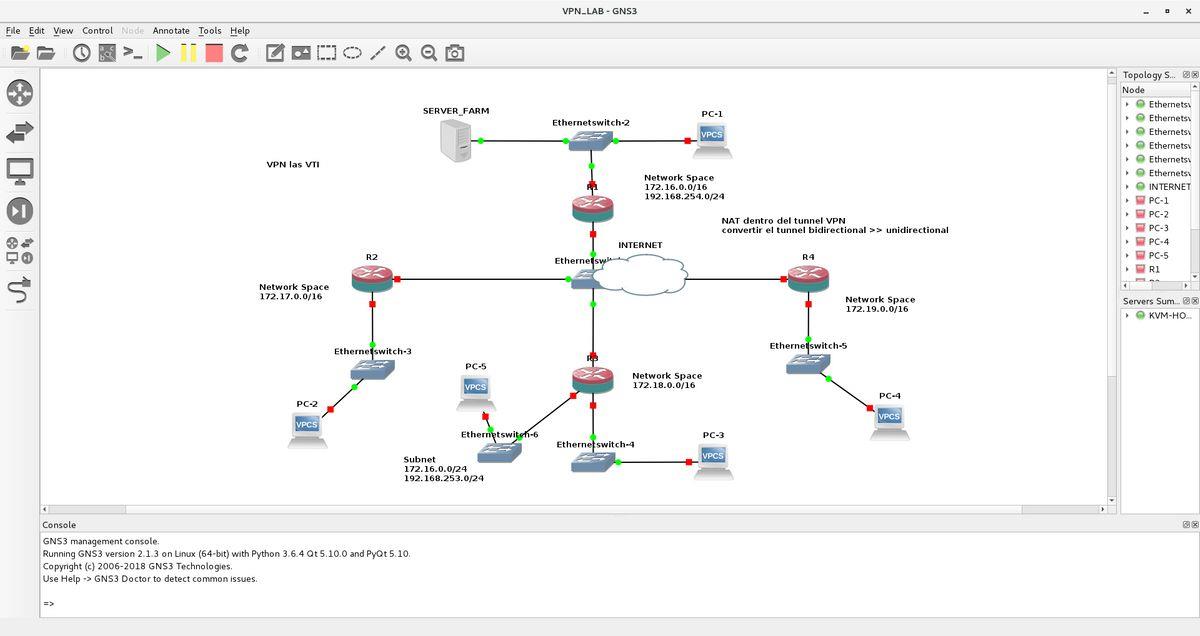
إذا كنت ترغب في استخدام GNS3 على نظام Arch Linux الخاص بك ، فسوف يسعدك معرفة أن هناك حزم سهلة التثبيت في Arch Linux AUR. لتثبيتها ، ابدأ بإعداد مساعد Trizen AUR.
باستخدام الأمر pacman -S ، قم بتثبيت حزم "git" و "base-devel" على جهاز الكمبيوتر الخاص بك.
sudo pacman -S git base-devel
مع تثبيت الحزمتين ، قم بتشغيل الأوامر أدناه لإعداد برنامج Trizen AUR المساعد على Arch Linux.
git clone https://aur.archlinux.org/trizen.git cd trizen / makepkg -sri
مع إعداد Trizen AUR المساعد ، استخدم الأمر trizen -S لإعداد GNS3 على نظام Arch Linux الخاص بك.
trizen -S gns3-gui gns3-server
تعليمات تركيب فيدورا
إذا كنت تستخدم Fedora Linux وتحتاج إلى إعداد أداة GNS3 على نظامك ، فأنت محظوظ: تدعم Fedora 34 و Fedora 35 والإصدارات المستقبلية GNS3 مباشرةً من خلال مستودعات البرامج الرسمية.
لجعل GNS3 يعمل على نظام Fedora الخاص بك ، ابدأ بفتح نافذة طرفية. بمجرد فتح نافذة المحطة ، استخدم الأمر dnf install لإعداد حزم GNS3.
sudo dnf تثبيت خادم gns3-gui gns3
تعليمات تثبيت OpenSUSE
سيتمكن مستخدمو OpenSUSE Linux من تشغيل GNS3 وتشغيله خارج الصندوق دون إعداد أي مستودعات برامج تابعة لجهات خارجية. ومع ذلك ، يجب أن تقوم بتشغيل OpenSUSE Tumbleweed. لذلك ، إذا كنت تستخدم OpenSUSE Leap ، ففكر في الترقية أولاً.
لتثبيت GNS3 على OpenSUSE Tumbleweed ، افتح نافذة طرفية واستخدم الأمر التالي zypper install .
sudo zypper تثبيت خادم gns3-gui gns3
تعليمات تثبيت Pip3
إذا كنت تستخدم نظام تشغيل Linux لا يشمله هذا الدليل ، فستظل قادرًا على تثبيت GNS3 عبر Pip3 / PyPi. لتثبيته ، تأكد من أن لديك أحدث إعداد لـ Python 3 و Pip3. بعد ذلك ، افتح نافذة طرفية وقم بتشغيل أوامر pip3 التالية لإعداد GNS3 على نظام Linux الخاص بك.
pip3 تثبيت gns3-server pip3 تثبيت gns3-gui
تحكم بسهولة في أجهزة الكمبيوتر على شبكتك باستخدام KontrolPack. وصّل وأدر أجهزة الكمبيوتر التي تعمل بأنظمة تشغيل مختلفة بكل سهولة.
هل ترغب في تنفيذ بعض المهام المتكررة تلقائيًا؟ بدلًا من الضغط على زر يدويًا عدة مرات، أليس من الأفضل لو كان هناك تطبيق؟
iDownloade أداة متعددة المنصات تتيح للمستخدم تنزيل محتوى خالٍ من إدارة الحقوق الرقمية (DRM) من خدمة iPlayer التابعة لهيئة الإذاعة البريطانية (BBC). ويمكنها تنزيل كلا الفيديوين بصيغة .mov.
لقد قمنا بتغطية ميزات Outlook 2010 بمزيد من التفاصيل، ولكن نظرًا لأنه لن يتم إصداره قبل يونيو 2010، فقد حان الوقت لإلقاء نظرة على Thunderbird 3. هناك
يحتاج الجميع إلى استراحة بين الحين والآخر، فإذا كنت تبحث عن لعبة شيقة، جرّب Flight Gear. إنها لعبة مجانية مفتوحة المصدر ومتعددة المنصات.
MP3 Diags هي الأداة الأمثل لإصلاح مشاكل ملفاتك الصوتية. يمكنها وسم ملفات MP3 بشكل صحيح، وإضافة أغلفة الألبومات المفقودة، وإصلاح خلل VBR.
تمامًا مثل جوجل ويف، أحدثت خدمة جوجل فويس ضجة كبيرة حول العالم. تهدف جوجل إلى تغيير طريقة تواصلنا، وبما أنها أصبحت
هناك العديد من الأدوات التي تتيح لمستخدمي فليكر تنزيل صورهم بجودة عالية، ولكن هل هناك طريقة لتنزيل مفضلات فليكر؟ لقد وصلنا مؤخرًا
ما هو أخذ العينات؟ وفقًا لويكيبيديا، "هو عملية أخذ جزء، أو عينة، من تسجيل صوتي واحد وإعادة استخدامه كأداة أو
مواقع جوجل هي خدمة من جوجل تتيح للمستخدم استضافة موقع ويب على خادم جوجل. ولكن هناك مشكلة واحدة، وهي عدم وجود خيار مدمج للنسخ الاحتياطي.



![قم بتنزيل FlightGear Flight Simulator مجانًا [استمتع] قم بتنزيل FlightGear Flight Simulator مجانًا [استمتع]](https://tips.webtech360.com/resources8/r252/image-7634-0829093738400.jpg)




